こんにちは。技術本部のH.T.です。
組織内のユーザや(Sumo Logicのアカウントがある)組織外のユーザへダッシュボードの共有方法について以前ご紹介させていただきました。
Sumo Logic ダッシュボードやフォルダ共有について
今回は、SumoLogicのアカウントを持っていない方、外部の方へダッシュボードを共有、公開を行う方法をご紹介します。
ダッシュボードには機密情報が含まれることが多いため、基本的には組織内のユーザのみに共有を行います。しかし、外部のユーザにダッシュボードへのリンクを送信し、ログインなしに内容の開示を行いたい場合などがあるかと思います。
Sumo Logicで作成したダッシュボードは、すべての外部ユーザ(全世界)と共有することも、また、サービス許可リストで指定された外部ユーザにのみ共有することもできます。
ポリシーの有効化
ダッシュボードを組織外のユーザへ共有するにはポリシーを有効にする必要があります。
ポリシーを有効にするには管理者権限が必要です。
1.[Administration]>[Security]>[Policies]の順にクリック
2.[Share Dashboards Outside of the Organization]のチェックボックスをクリックし有効にする
3.ポリシーが変更されます。ポリシーが有効になるまでに最大で5分かかる場合があります。
ロール設定
また、ダッシュボードを外部ユーザと共有するために以下のロール機能が必要となります。
[Administration]>[Users and Roles]の順にクリックし、
以下の二つのロールを必要に応じて有効にします。
・Share Dashboards with the Allowlist :許可リストに対してのみ共有可能
・Share Dashboards with the World:全世界に対して共有可能
許可リストの作成
次は許可リストを作成します。許可リストにはダッシュボードの公開を許可するIPアドレスやCIDRを登録します。
1.[Administrator]>[Security]に移動
2.[Service Allowlist Settings]タブを選択
3.[IP Address or CIDR]にIPアドレスもしくはCIDRを入力し、[Add]をクリック
4.IP ADDRESS/CIDRから追加されたものを選択し、[Enable Dashboard Allowlist]にチェック

ダッシュボードの共有
最後にダッシュボードの共有を行います。
ダッシュボードの共有設定を行う際に、[Get shareable URL]のプルダウンを開きます。
[Public Dashboard]を有効化し、公開範囲を選択します。
・World:すべての外部ユーザが閲覧することが可能
・Allowlist:許可リストに登録された外部ユーザのみ閲覧することが可能
適切に設定が行われていることを確認し、[Save]をクリックし、完了します。
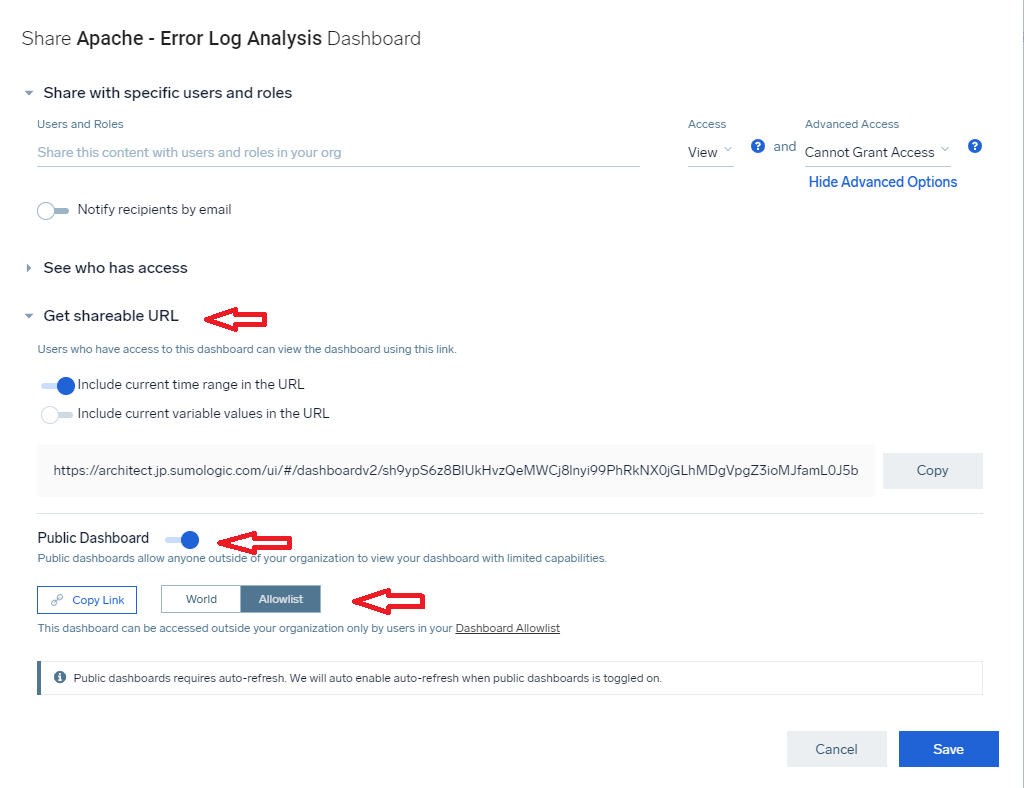
最後に
改めて手順をおさらいしますと、
1.外部共有できるようにポリシー設定を変更する
2.ダッシュボードを外部共有するためのロールの作成、割り当てを行う
3.共有先の許可リストを作成する(IP Address/CIDRで共有先を絞る場合)
4.Share Dashboardで、Public Dashbordを有効にし共有を行う
となります。上記手順でログインの必要なく、共有されたダッシュボードを閲覧する設定を行えます。
外部共有したダッシュボードについて監視を行う際には、
監査インデックスを有効にすることで、イベントログを収集したり、
スケジュールサーチを利用して外部共有しているダッシュボードに関するアラートとレポートを作成することもできます。
ダッシュボードには往々にして機密情報が含まれますので、適切な共有範囲の設定を必ずお願いいたします。
参考ページ
SumoLogic ヘルプページ
・組織外へのダッシュボードの共有
https://help.sumologic.com/docs/dashboards/share-dashboard-outside-org/
・Create an Allowlist for IP or CIDR Addresses
https://help.sumologic.com/docs/manage/security/create-allowlist-ip-cidr-addresses/
- カテゴリ:
- Sumo Logic
- 技術情報
- 機能説明





